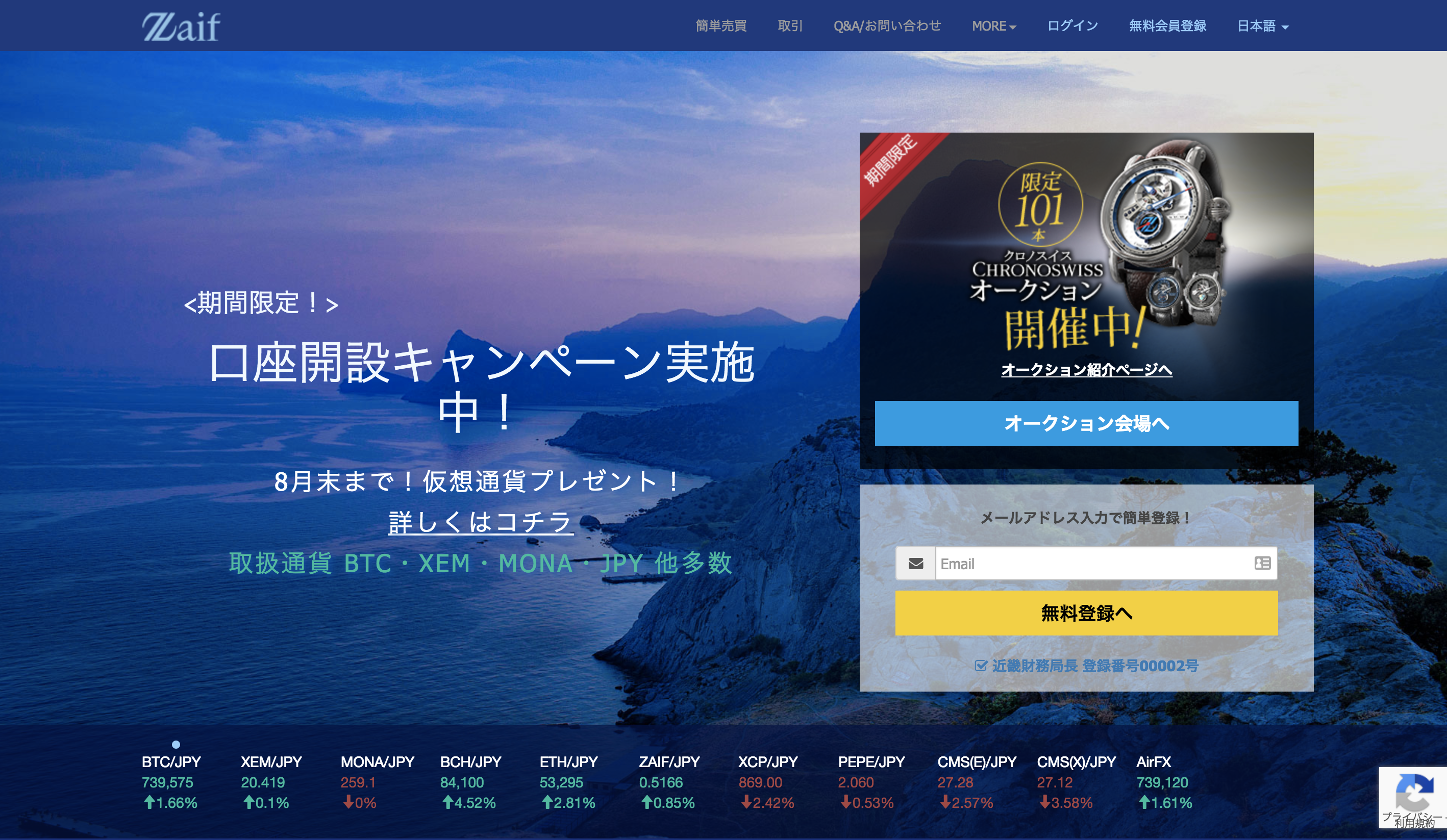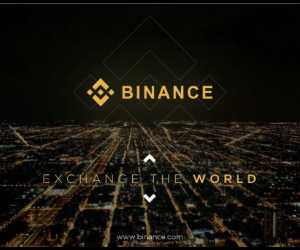Zaif(ザイフ)2段階認証設定方法
Zaifの2段階認証設定方法について解説していきます。
トップナビゲーションのアカウントをクリックします。

次の画面を下にスクロールします。
そうすると、セキュリティの項目に2段階認証の設定リンクが表示されます。2段階認証の文字をクリックします。
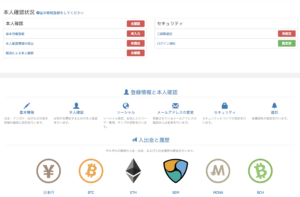
2段階認証の設定の開始
次の画面の下の方に、2段階認証の設定を開始のボタンがありますので、クリックします。
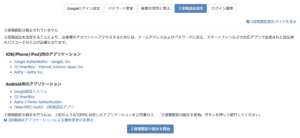
クリックしてしてキーを表示させる
まずクリックしてキーを表示させてください。初期設定ではキーが非表示になっています。キーを表示させたら、QRコードとキーをPCでスクショするなり、携帯で写真をとってデータに残しておいてください。
後々、2段階認証設定の復元の時に必ず使用します。無くさないように保管してください。
写真を保存したら、2段階認証アプリでQRコードを読み込みます。
アプリに表示された、6桁の数字を一番下の入力ボックスに入力し、確認ボタンをクリックします。
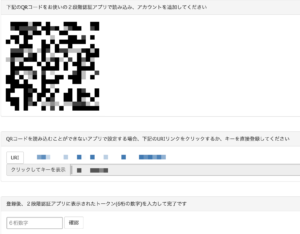
バックアップコードの確認と印刷
次のページをさらにスクロールするとバックアップコードの確認と印刷ボタンがあります。ボタンをクリックして、バックアップコードを確認します。
なんらかの原因で認証アプリが使用できなくなった場合に備えて、バックアップコードを写真に残したり、印刷しておいてください。
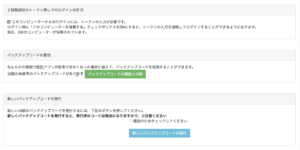
2段階認証の設定の開始
次の画面の下の方に、2段階認証の設定を開始のボタンがありますので、クリックします。
バックアップコードを保存する
万が一、認証アプリが使えない時にこのバックアップコードを使用して認証アプリを突破できます。印刷しするか、スクショで保存してください。
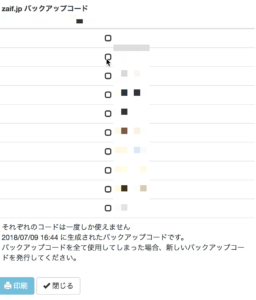
これで2段階認証の設定方法を終了します。続けて解除方法を解説します。
2段階認証設定解除方法
トップナビゲーションのアカウントをクリックします。
セキュリティの項目のナビゲーション2段階認証設定のタブをクリックします。
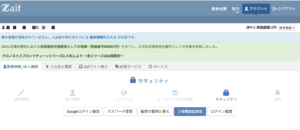
2段階認証設定画面を下にスクロール
2段階認証の停止の欄が表示されます。まずログイン時のパスワードと2段階認証アプリの6桁の数字を入力し、チェックボックスにチェックを入れます。
最後に2段階の設定を停止のボタンをクリックします。
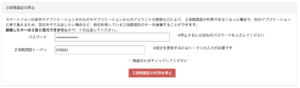
これで、Zaifの2段階認証設定と解除方法を終了したします。ご一読ありがとうございました。
Zaifの使い方トップページ